Kako dokazati besedilo v tujem jeziku v Wordu 2016

V interesu kozmopolitizma vam Word 2016 omogoča delo s tujimi jeziki. Naučite se, kako vnesti in urediti besedilo v tujem jeziku, ter preveriti črkovanje in slovnico.
Funkcije zbirke podatkov Excel 2007 lahko uporabite za izračun statističnih podatkov, kot so skupno, povprečje, največje, najmanjše in štetje v določenem polju baze podatkov ali tabele, ko so izpolnjena merila, ki jih določite. Funkcijo DSUM v bazi podatkov zaposlenih lahko na primer uporabite za izračun vsote vseh plač za zaposlene, ki so bili zaposleni po 1. januarju 2000, ali pa uporabite funkcijo DCOUNT za izračun števila zapisov v bazi podatkov za Oddelek za človeške vire.
Vse funkcije baze podatkov sprejemajo iste tri argumente, kot je prikazano s funkcijo DAVERAGE:
=PREŠČAK(baza podatkov,polje,merila)
Argumenti za funkcije baze podatkov zahtevajo naslednje informacije:
Database določa obseg, ki vsebuje bazo podatkov. Vsebovati mora imena polj v zgornji vrstici.
Polje je argument, ki podaja polje, katerega vrednosti naj bi izračunala funkcija baze podatkov (povprečno v primeru funkcije DAVERAGE). Ta argument lahko podate tako, da ime polja zaprete v dvojne narekovaje (kot v »Plača« ali »Datum zaposlitve«) ali pa to storite tako, da vnesete številko stolpca v bazi podatkov (štetje od leve proti desni z prvo polje se šteje kot 1).
Kriterij je argument, ki določa naslov obsega, ki vsebuje merila, ki jih uporabljate za določanje, katere vrednosti se izračunajo. Ta obseg mora vključevati vsaj eno ime polja, ki označuje polje, katerega vrednosti je treba ovrednotiti, in eno celico z vrednostmi ali izrazom, ki bo uporabljen pri ocenjevanju.
V naslednji tabeli so navedene funkcije baze podatkov, ki so na voljo v Excelu, skupaj z razlago, kaj vsaka izračuna.
Funkcije zbirke podatkov v Excelu 2007
| Funkcija baze podatkov | Kaj izračuna |
|---|---|
| POŠKODBA | Povpreči vse vrednosti v polju baze podatkov, ki ustrezajo kriterijem, ki jih podate. |
| DCOUNT | Prešteje število celic s številskimi vnosi v polju baze podatkov, ki ustrezajo kriterijem, ki jih podate. |
| DCOUNTA | Prešteje število nepraznih celic v polju baze podatkov, ki ustrezajo kriterijem, ki jih podate. |
| DGET | Izvleče eno vrednost iz zapisa v bazi podatkov, ki se ujema z merili, ki jih podate. Če se noben zapis ne ujema, funkcija vrne #VREDNOST! vrednost napake. Če se ujema več zapisov , funkcija vrne #NUM! vrednost napake. |
| DMAX | Vrne najvišjo vrednost v polju baze podatkov, ki se ujema z merili, ki jih podate. |
| DMIN | Vrne najnižjo vrednost v polju baze podatkov, ki se ujema z merili, ki jih podate. |
| DPRODUCT | Pomnoži vse vrednosti v polju baze podatkov, ki ustrezajo kriterijem, ki jih podate. |
| DSTDEV | Oceni standardni odklon na podlagi vzorca vrednosti v polju baze podatkov, ki se ujemajo z merili, ki jih podate. |
| DSTDEVP | Izračuna standardni odklon na podlagi populacije vrednosti v polju baze podatkov, ki se ujemajo z merili, ki jih podate. |
| DSUM | Sešteje vse vrednosti v polju baze podatkov, ki ustrezajo kriterijem, ki jih podate. |
| DVAR | Oceni varianco na podlagi vzorca vrednosti v polju baze podatkov, ki se ujemajo z merili, ki jih podate. |
| DVARP | Izračuna varianco na podlagi populacije vrednosti v polju baze podatkov, ki se ujemajo z merili, ki jih podate. |
Primer, prikazan na spodnji sliki, ponazarja uporabo funkcije baze podatkov DSUM. Celica B2 na delovnem listu, prikazanem na tej sliki, vsebuje naslednjo formulo:
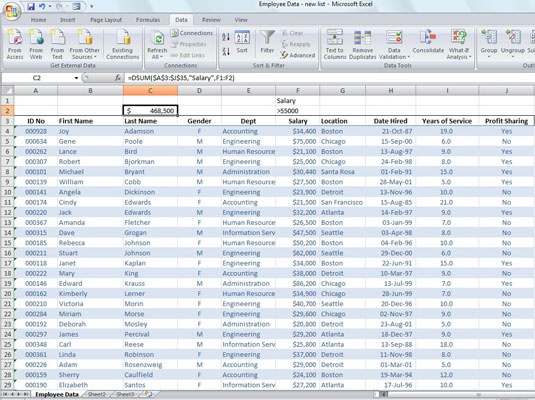
Uporaba DSUM za vsoto plač nad 55.000 $ v bazi podatkov zaposlenih.
=DSUM(A3:J35,"Plača",F1:F2)
Ta funkcija DSUM izračuna vsoto vseh plač v bazi podatkov, ki presegajo 55.000 $. Ta skupni znesek je 468.500 $, kot je prikazano v celici B2, ki vsebuje formulo.
Podatkovna baza argument je območje A3: J35, ki vsebuje celotno zbirko podatkov, vključno zgornji vrstici imen polj. Polje argument je "Plača", ker je to ime na področju, ki vsebuje vrednosti, ki jih skupaj. Končno je obseg F1:F2 argument kriterija , ker ti dve celici vsebujeta obseg meril, ki označujeta, da je treba sešteti samo vrednosti, ki presegajo 55000 v polju Plača.
V interesu kozmopolitizma vam Word 2016 omogoča delo s tujimi jeziki. Naučite se, kako vnesti in urediti besedilo v tujem jeziku, ter preveriti črkovanje in slovnico.
Učinkovito filtriranje in razvrščanje podatkov v vrtilni tabeli Excel 2019 za boljša poročila. Dosežite hitrejše analize z našimi namigi in triki!
Reševalec v Excelu je močno orodje za optimizacijo, ki lahko naleti na težave. Razumevanje sporočil o napakah reševalca vam lahko pomaga rešiti težave in optimizirati vaše matematične modele.
Odkrijte različne <strong>teme PowerPoint 2019</strong> in kako jih lahko uporabite za izboljšanje vaših predstavitev. Izberite najboljšo temo za vaše diapozitive.
Nekateri statistični ukrepi v Excelu so lahko zelo zmedeni, vendar so funkcije hi-kvadrat res praktične. Preberite vse opise funkcij hi-kvadrat za bolje razumevanje statističnih orodij.
V tem članku se naučite, kako dodati <strong>obrobo strani</strong> v Word 2013, vključno z različnimi slogi in tehnikami za izboljšanje videza vaših dokumentov.
Ni vam treba omejiti uporabe urejevalnika besedil na delo z enim samim dokumentom. Učinkovito delajte z več dokumenti v Wordu 2013.
Sodelovanje pri predstavitvi, ustvarjeni v PowerPointu 2013, je lahko tako preprosto kot dodajanje komentarjev. Odkrijte, kako učinkovito uporabljati komentarje za izboljšanje vaših predstavitev.
Ugotovite, kako prilagoditi nastavitve preverjanja črkovanja in slovnice v Wordu 2016, da izboljšate svoje jezikovne sposobnosti.
PowerPoint 2013 vam ponuja različne načine za izvedbo predstavitve, vključno s tiskanjem izročkov. Izročki so ključnega pomena za izboljšanje vaše predstavitve.




